Со временем, дисковое пространство любого компьютера захламляется ненужными программами и просто бесполезными файлами. Времена, когда Windows загружался за 10 секунд, а слова «завис» Вы не знали, остаются в прошлом. Поговорим сегодня о том, как быстро и безболезненно вернуть компьютеру былое быстродействие и помочь ему «открыть второе дыхание».

Как ни странно, но большинство способов очистки ПК от ненужных программ и прочего компьютерного мусора, лежат на поверхности, и в большинстве случаев, можно обойтись средствами операционной системы. Совсем не нужно для того чтобы почистить компьютер знать какие-то тайны компьютерного ремесла или иметь в своем арсенале мега-программы.
1. Прежде всего, проверьте диски на наличие ошибок. Ошибки на дисках могут стать причиной замедления работы, зависаний, неправильных определений свободного пространства на дисках, и других, даже более зловредных вещей. Для запуска программы проверки диска, просто откройте свойства нужного диска и нажмите кнопку проверки, которая находится во вкладке «Сервис».
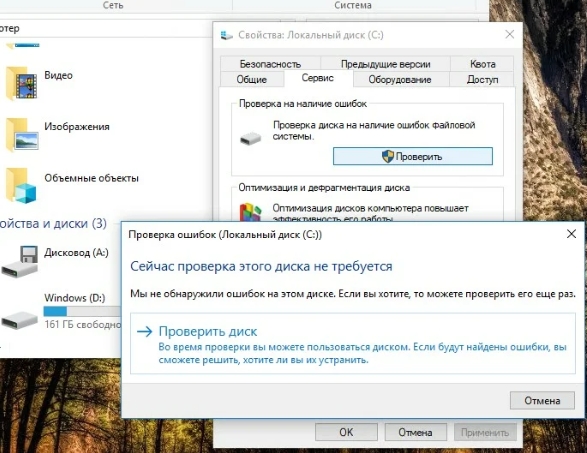
Проверка диска на ошибки
Для того, чтобы запустить проверку из командной строки, с большим количеством опций, откройте командную строку Windows, для этого нажмите Windows+R на клавиатуре или в Windows 10 в поиске,

введите команду cmd, и запустите с правами администратора. Утилита проверки дисков вызывается командой chkdsk.
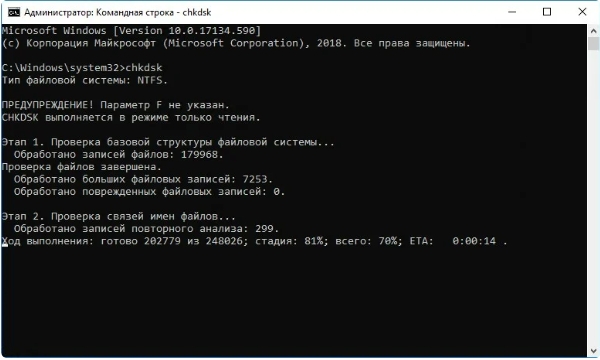
Проверка диска на ошибки из командной строки
Если хотите узнать полный синтаксис для команды или узнать все её возможности, наберите: chkdsk /?
2. После проверки дисков на ошибки, самое время удалить временные файлы. Для этого запустите программу очистки диска. Эта программа также встроена в Windows и запускается примерно так же, как и программа проверки дисков – из окна свойств диска.
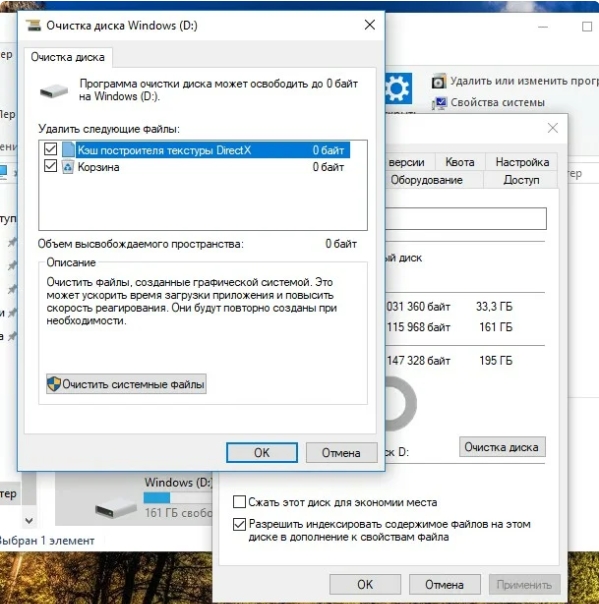
Посмотрите внимательно, какие файлы предлагает удалить программа очистки, отметьте нужное флажками. Не бойтесь удалить что-то нужное, лишь убедитесь, что в Корзине нет нужных Вам файлов. Кстати, не забывайте регулярно очищать Корзину – если Вы её не чистите, файлы все еще остаются на дисках.
Важно
Причиной серьезного падения производительности компьютера, и даже зависаний, могут быть переполненные диски. Старайтесь организовать рабочее пространство так, чтобы на дисках было всегда не менее 15% свободного места (процент берется от общей емкости каждого логического диска или раздела). В особенности, это касается системного раздела. Помните, что папки документов, музыки и рабочего стола Windows находятся на системном диске. Поэтому, лучше в этих папках не хранить больших объемов данных, а также, важных файлов, так как иногда бывает, что Windows «падает» вместе с разделом. Такое, конечно, случается редко, но ведь береженого Бог бережёт, как говорят. Если на рабочем столе у Вас много фильмов, музыки и прочего – лучше перенесите все это на другой диск, создав там соответствующие каталоги.
3. Не забудьте также про удаление ненужных программ. В наше время даже у опытного пользователя, бывает, скапливается некоторое количество рекламных программ и подобного мусора. Эти программы обычно навязываются «в нагрузку» вместе с нужными программами, особенно часто такое бывает с программами, скачанными из сети. Если сомневаетесь, нужна ли та или иная программа, поищите данные о ней в Интернете, просмотрите 5-6 сайтов из поисковой выдачи, чтобы иметь представление о программе и ее работе.
Для деинсталляции ненужного софта, можно использовать стандартную утилиту, но лучше использовать профессиональный софт типа «Revo Uninstaller Pro»
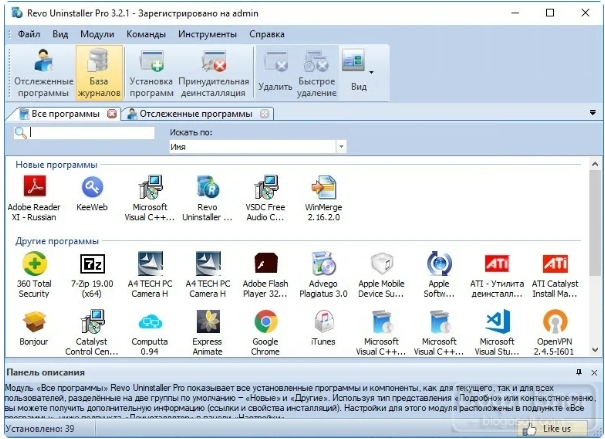
Программа удаляет не удаляемое, следит за всеми установками, и после каждой деинсталляции затирает весь скопившийся мусор на дисках и в реестре.
- Если Вы часто открываете различные сайты в Интернете, уделите также внимание тому, чтобы периодически чистить историю в браузере. Процедура чистки истории в разных браузерах немного отличается, но в целом похожа. В Firefox, необходимо нажать Журнал – Стереть недавнюю историю (в появившемся списке отметьте нужное флажками, больше всего браузер нагружается кэшем страниц), в Internet Explorer – Сервис – Удалить журнал обозревателя, в Google Chrome – Инструменты -– Удаление данных о просмотренных страницах, и т. д. Помните, со временем кэш браузеров может сильно разрастаться, и, хоть он и ограничивается лимитом, заданным в настройках, иногда может сильно тормозить работу. Лучше всего на мой взгляд, для чистки браузеров, подходит CCleaner.
Дополнительно
Кроме всего вышеописанного для того чтобы почистить компьютер, можно воспользоваться специальными программами-оптимизаторами.
